win10插耳机弹出窗口的设置方法 win10插耳机出现弹窗怎么设置
更新时间:2023-06-13 13:45:04作者:zheng
有些用户想要开启win10操作系统插入耳机后弹窗的功能,但是不知道在哪里开启设置,今天小编给大家带来win10插耳机弹出窗口的设置方法,有遇到这个问题的朋友,跟着小编一起来操作吧。
方法如下:
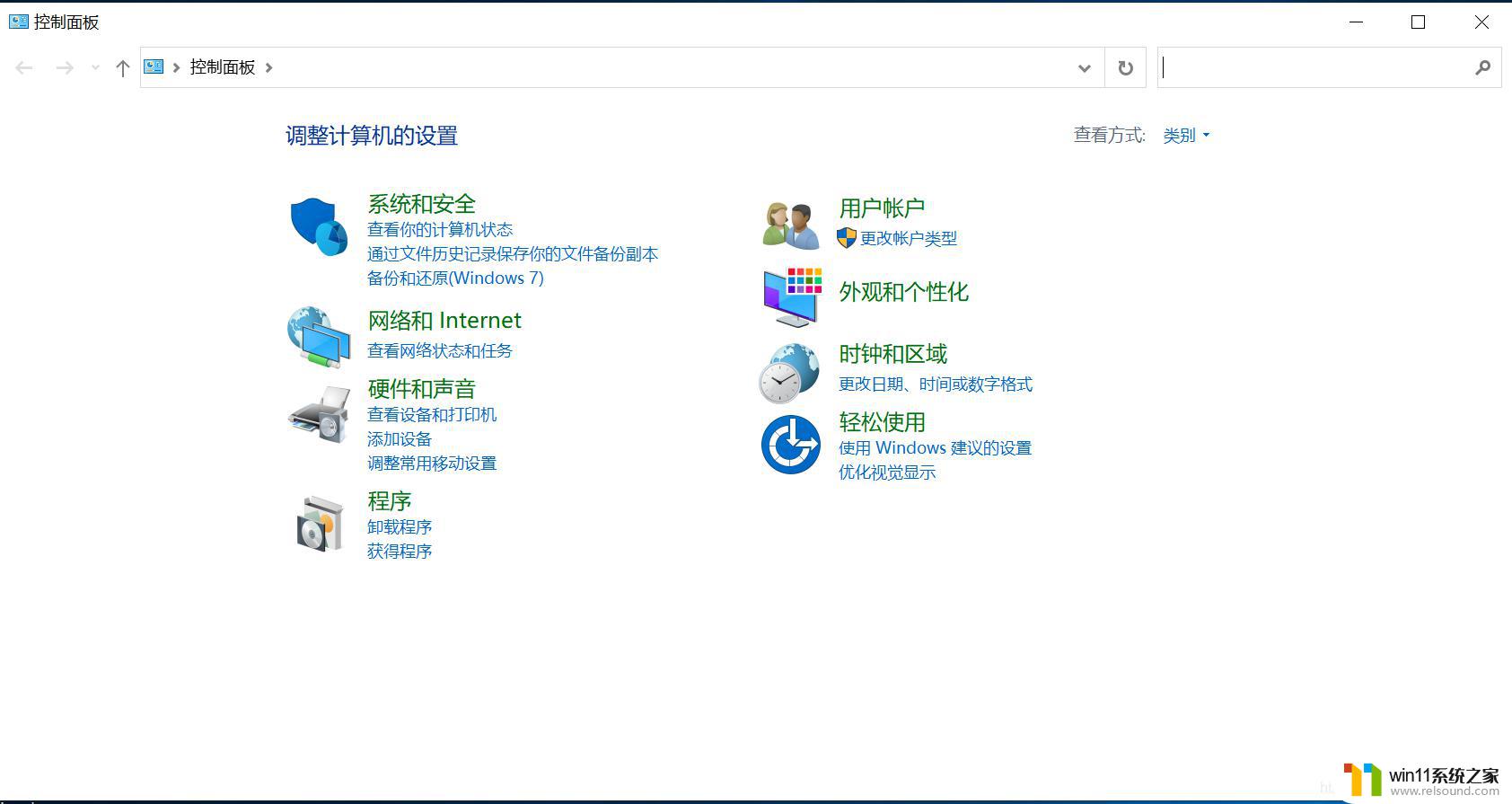
打开控制面板→硬件和声音

双击Realteak高清晰音频管理器
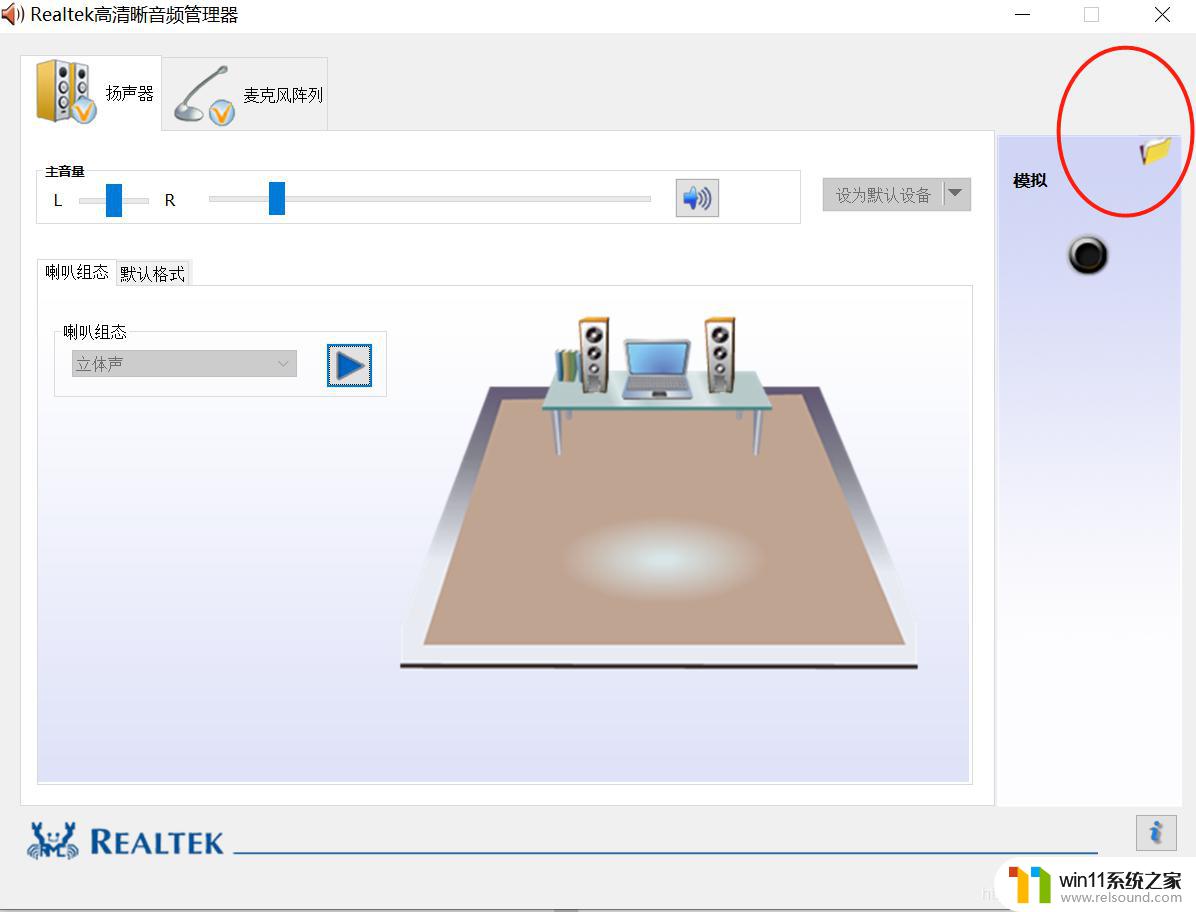
点击右上图标进行配置
选中对话框即可
以上就是win10插耳机弹出窗口的设置方法的全部内容,碰到同样情况的朋友们赶紧参照小编的方法来处理吧,希望能够对大家有所帮助。
win10插耳机弹出窗口的设置方法 win10插耳机出现弹窗怎么设置相关教程
- win10插上耳机还是外放声音怎么办 win10插了耳机还是外放处理方法
- win10怎么把电脑恢复出厂设置 如何将win10电脑恢复出厂设置
- win10打开应用弹出商店怎么办 win10打开应用总是会弹出商店处理方法
- 怎么去除win10开机密码 清除win10登录密码设置方法
- windows10怎么定时自动关机 windows10设置自动定时关机方法
- win10隐藏文件显示怎么设置 win10隐藏文件夹如何显示出来
- win10系统如何设置锁屏壁纸 win10锁屏壁纸设置桌面壁纸方法
- win10怎么设置系统不更新 win10如何设置不更新
- win10设置显示器亮度的方法 win10显示器亮度怎么调节
- win10ip地址怎么设置 win10ip地址设置的方法
- win10不安全连接怎么设置为安全
- win10怎么以兼容模式运行程序
- win10没有wlan连接选项
- 怎么检查win10是不是企业版
- win10怎么才能将浏览过的记录不自动保存
- win10无法打开gpedit.msc
win10系统教程推荐